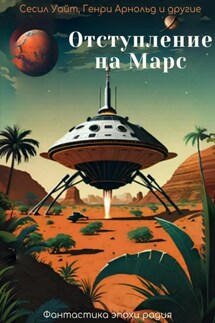3ds max 7.5. Трюки и эффекты - страница 14
Чтобы создать копию выделенного объекта в окне проекции, нужно выполнить команду Edit ► Clone (Правка ► Клонирование). На экране появится окно Clone Options (Параметры клонирования) (рис. 1.38). В этом окне можно выбрать один из трех вариантов клонирования.
♦ Copy (Независимая копия объекта) – новая копия, созданная в этом режиме, не связана с оригиналом.
♦ Instance (Привязка) – копия будет связана с исходным объектом. При изменении параметров одного из объектов автоматически будут изменены параметры другого.
♦ Reference (Подчинение) – копия будет связана с исходным объектом. При изменении параметров исходного объекта автоматически будут изменены параметры клонированного объекта, однако при изменении параметров клонированного объекта исходный объект изменен не будет.
Рис. 1.38. Окно Clone Options (Параметры клонирования).
СОВЕТ.
Для вызова окна Clone Objects (Клонирование объектов) также можно использовать сочетание клавиш Ctrl+V.
Еще один способ клонирования объектов – при помощи клавиши Shift. Выделите объект сцены и, удерживая нажатой клавишу Shift, переместите, масштабируйте или поверните его.
В 3ds max 7.5 есть команда, позволяющая одновременно и клонировать, и выравнивать объекты. С ее помощью можно одним щелчком мыши создать несколько копий выделенного объекта и при этом указать, относительно каких объектов в сцене они будут выровнены.
Данная команда может пригодиться, например, при создании изображения улицы с горящими фонарями. Допустим, есть модель самого фонаря, который необходимо многократно клонировать. При этом каждую созданную копию нужно выравнивать относительно верхнего края столбов. Другой пример – сцена с сервированным столом и тарелками, на каждую из которых нужно положить по яблоку.
Чтобы клонировать и выровнять объект, выделите его и выполните команду Tools ► Clone and Align (Инструменты ► Клонирование и выравнивание). В диалоговом окне Clone and Align (Клонирование и выравнивание) (рис. 1.39) при помощи кнопки Pick (Выбрать) необходимо выделить объекты, относительно которых будут выравниваться созданные копии. При помощи данного окна можно также установить параметры смещения, определяющие положение копий относительно выровненной точки.
Рис. 1.39. Диалоговое окно Clone and Align (Клонирование и выравнивание).
Создание массива объектов
Если приходится клонировать большое количество объектов, удобно использовать инструмент для создания массива объектов – Array (Массив). Он может пригодиться, когда требуется смоделировать, например, стайку рыб, книги на полках, свечи в именинном торте и т. д.
Чтобы воспользоваться инструментом Array (Массив), выполните команду Tools ► Array (Инструменты ► Массив), после чего появится диалоговое окно с настройками массива (рис. 1.40).
Рис. 1.40. Окно Array (Массив).
Массив может быть трех типов:
♦ 1D (Одномерный) – после клонирования объекты будут расположены в ряд;
♦ 2D (Двухмерный) – после клонирования объекты будут расположены в несколько рядов;
♦ 3D (Трехмерный) – после клонирования объекты будут расположены в несколько рядов и в несколько этажей.
Тип массива устанавливается при помощи переключателя Array Dimensions (Измерения массива), а количество объектов, составляющих массив – в поле Count (Количество). Следует иметь в виду, что двухмерный массив включает в себя одномерный, а трехмерный – и одномерный, и двухмерный. Поэтому при использовании двухмерного массива вы можете также управлять настройками одномерного массива (при этом будет изменяться количество объектов в рядах двухмерного массива). При использовании трехмерного массива вам будут доступны настройки одномерного и двухмерного массивов, то есть вы сможете управлять количеством объектов в рядах и количеством этих рядов.